クライアントインストーラ作成方法
BricsCAD クライアントインストーラはライセンスサーバーへの接続情報(BricsCADNW)を含むインストーラのことです。
ネットワークライセンスでご使用になる場合は、クライアントPC への最初のインストールは必ずクライアントインストーラを使用する必要があります。
クライアントインストーラの作成準備
1.クライアント用インストーラのフォルダ作成インストーラ用のフォルダを作成します。
共有サーバー上に作成する場合は、作成フォルダを共有設定してください。
作成時は、クライアント用インストーラの共有フォルダのアクセス許可はフルコントロールにしてください。
例:ファイルサーバーの共有フォルダ先にクライアント用インストーラのフォルダを作成
\\serverPC\Software\BricsCADNW
例:ローカルPC 上にクライアント用インストーラのフォルダを作成
C:\Users\Public\BricsCADNWInstaller
2.ライセンスファイルの確認
ライセンスファイルは図研アルファテックから発行されております。ライセンス情報ファイル(*.lic)をご準備ください。
3.BricsCAD インストーラの準備
クライアントにイストールするBricsCAD のインストーラを任意の場所にコピーします。
お手元に無い場合は、Bricsys サイトよりダウンロードしてください。
ダウンロードはこちら
BricsCAD インストーラ名例
BricsCAD-V**.*.*x-*-ja_JP(x86).msi
BricsCAD-V**.*.*x-*-ja_JP(x64).msi
※BricsCAD V21からは64bit版のみのご提供となります。
クライアントインストーラの作成
クライアント用 BricsCAD NW インストーラの作成方法について説明します。
一連の作業はAdministrator または管理者権限を持つユーザーでログインして行ってください。
1.弊社ホームページからライセンス管理(FlexNet)サービスダウンロードしてください。
ダウンロードはこちら
2. ダウンロードしたファイル(*.zip)を解凍し、BricscadNWSetup.exe をダブルクリックして起動してください。
3.「BricsCAD NW クライアントインストーラの作成」ボタンをクリックします。
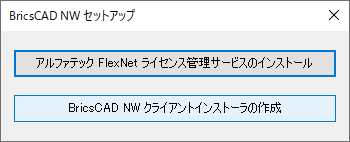
4.BricsCAD NW クライアントインストーラ作成ウィザードが表示します。
[標準]を選択し、[次へ(N)]ボタンをクリックします。
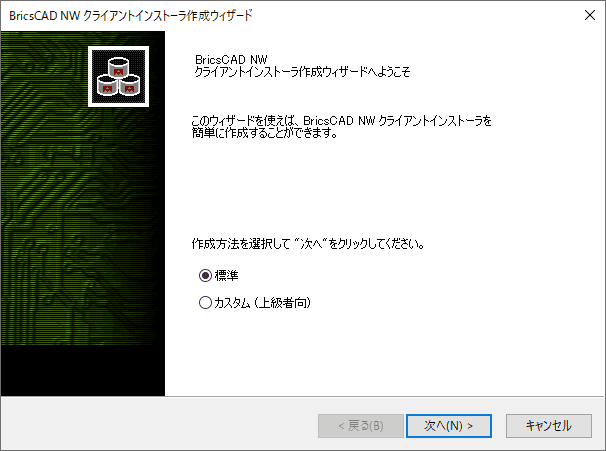
5.クライアントインストーラ設定画面が表示します。
ライセンスファイル右側の[…]をクリックします。
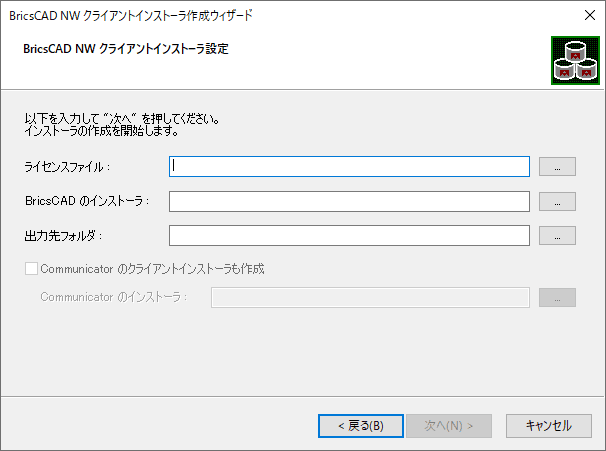
6.FlexNet Publisher ライセンスファイルの選択が表示します。
ライセンスファイルを選択し、[開く(O)]をクリックします。
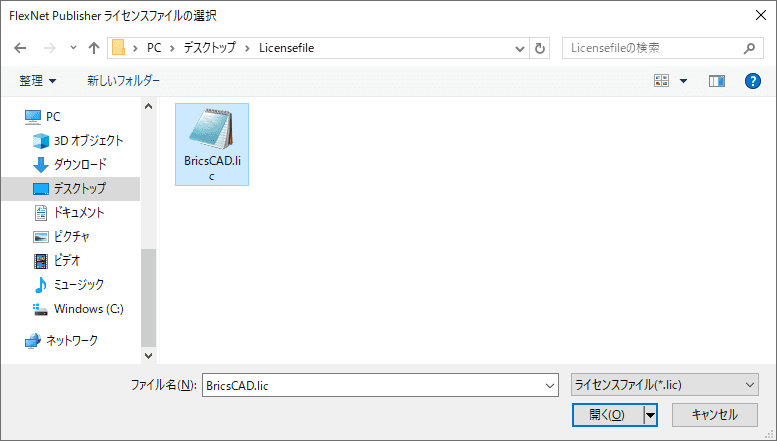
※冗長・分散構成の場合、ネットワークライセンスインストールガイドをご参照ください。
7.BricsCAD のインストーラを選択します。
BricsCADのインストーラ右側の[…]をクリックし、インストーラを選択します。
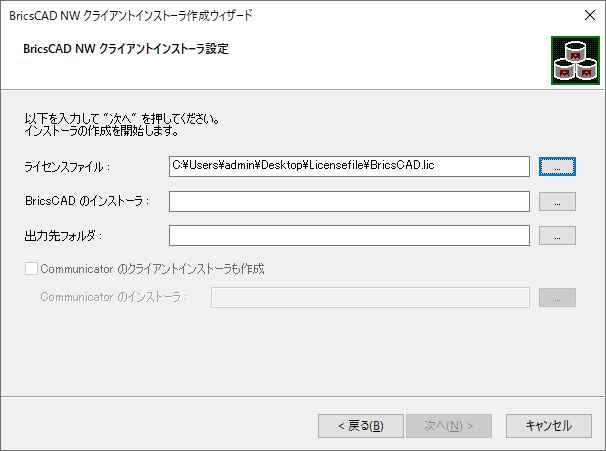
※32bit 版、64bit 版は個別に作成する必要があります。作成するBricsCAD のインストーラを選択してください。
選択例 BricsCAD 64bit 版のインストーラを選択した例
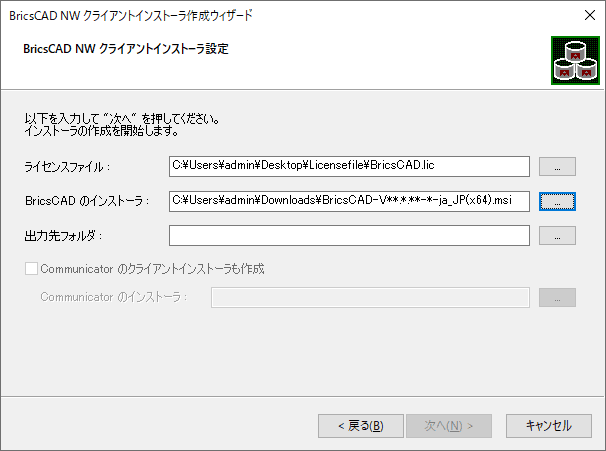
8.出力先フォルダを設定します。
出力先フォルダ右側の[…]をクリックして、クライアントインストーラの出力先フォルダを指定します。
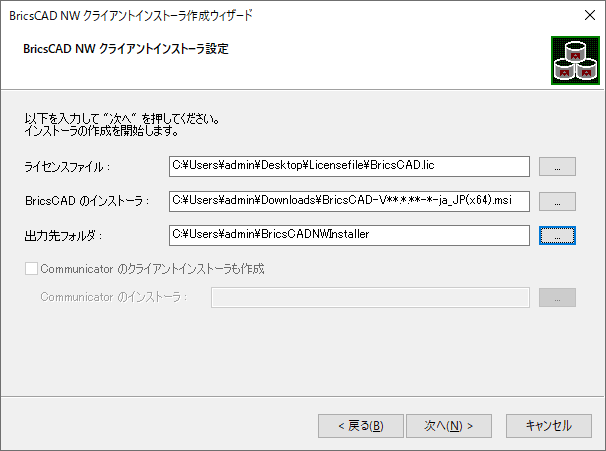
9.[次へ(N)]をクリックします
10.インストーラの作成が始まります。
完了が表示されます。[完了]をクリックします。
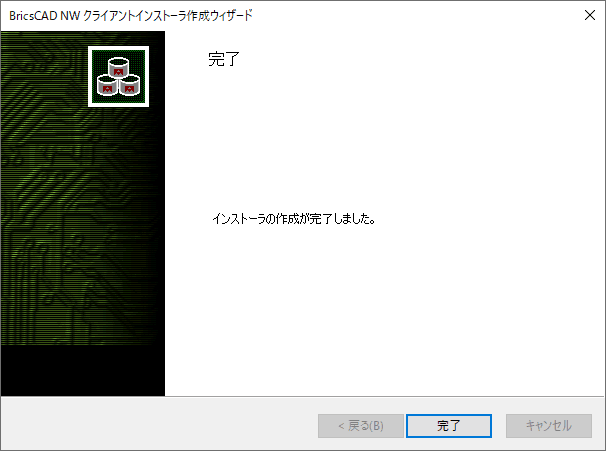
※32bit 版、64bit 版のインストーラを作成される場合、同様の手順で個別に作成してください。
クライアントインストーラの確認
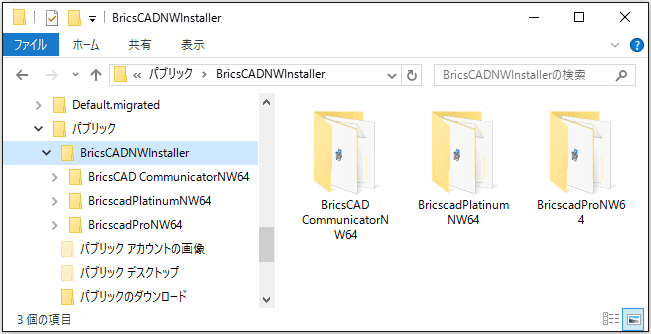
BricsCAD インストーラのフォルダ名は”BricsCAD{グレード}NW{64(64bit 版のみ)}”となります。
Communicator インストーラのフォルダ名は”BricsCADCommunicatorNW{64(64bit 版のみ)}”となります。
1 つのPC に複数のグレードのBricsCAD をインストールすることはできません。
ローカルPC 上に作成する場合は、作成後共有場所に移動、またはメディアなどに焼いて他クライアントにてインストールが可能な状態にしてください。